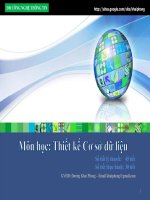bài giảng đồ thị và các thao tác xử lý trong excel
Bạn đang xem bản rút gọn của tài liệu. Xem và tải ngay bản đầy đủ của tài liệu tại đây (1010.87 KB, 30 trang )
ĐỒ THỊ
Bảng tính - 2010
2
Nội dung
BIỂU ĐỒ VÀ THAO TÁC XỬ LÝ
Tổng quan đồ thị
Thao tác quản lý trên đồ thị
In đồ thị
6/17/14
6/17/143
Đồ thị (biểu đồ) là sự biểu diễn các con số, dữ liệu
bằng hình ảnh để người đọc nắm bắt thông tin một
cách trực quan hơn
Trước khi tạo lập biểu đồ, ta cần phải xác định
phạm vi dữ liệu tham gia minh hoạ trong đồ thị.
Số liệu doanh thu trong 3 năm của công ty
Doanh thu Năm
5,000 2007
4,500 2008
6,500 2009
TỔNG QUAN ĐỒ THỊ
6/17/144
Chọn khối ô chứa số liệu cần thể hiện trong đồ thị
(chọn luôn các tiêu đề cột cho vùng dữ liệu)
Chọn menu Insert > trên công cụ Charts
1.Tạo đồ thị
Chọn
nhóm đồ
thị
Chọn kiểu
đồ thị/
chọn OK.
THAO TÁC XỬ LÝ ĐỒ THỊ
6/17/14
6/17/145
Chọn đồ thị > Chart Tools >Design
Trên Chart Layout > chọn các đối tượng cần thiết mà
phần mềm Excel 2010 đã được thiết kế sẵn như: tựa đề,
chú thích, các nhãn, đường lưới…
THAO TÁC XỬ LÝ ĐỒ THỊ
2.Hiệu chỉnh đồ thị
6/17/146
Chọn đồ thị > Chart Tools
Chọn Layout > thực hiện hiệu chỉnh trên công cụ Labels
Chèn và hiệu chỉnh tiêu đề
THAO TÁC XỬ LÝ ĐỒ THỊ
o
Chọn ChartTitle: thêm tiêu đề chính.
o
Chọn Axis Titles: thêm tiêu đề cho trục hoành hoặc tung
o
Chọn Legend: thêm chú thích.
o
Chọn Data Labels: thêm nhãn dữ liệu.
o
Chọn Data Table: thêm bảng dữ liệu.
6/17/147
Chọn đồ thị > Chart
Tools > Layout >
Girdlines trên công cụ
Axes
THAO TÁC XỬ LÝ ĐỒ THỊ
Chèn và hiệu chỉnh khung lưới
6/17/148
Chọn đồ thị > Chart
Tools > Layout > Axes
trên công cụ Axes.
THAO TÁC XỬ LÝ ĐỒ THỊ
Chèn và hiệu chỉnh thông số trên trục đồ thị
6/17/149
Chọn thành phần cần xóa > bấm phím Delete.
THAO TÁC XỬ LÝ ĐỒ THỊ
Xóa các thành phần
6/17/1410
Chọn đồ thị >
Chart Tools >
Design,
Chọn Switch
Row – Column
trên công cụ
Data
THAO TÁC XỬ LÝ ĐỒ THỊ
Chuyển đổi số liệu dòng cột
6/17/1411
Chọn đồ thị >
Chart Tools >
Design,
Chọn Change
Chart Type
trên công cụ
Type,
Chọn kiểu cho
đồ thị trong hộp
thoại Change
Chart Type.
THAO TÁC XỬ LÝ ĐỒ THỊ
Chuyển đổi kiểu đồ thị
6/17/1412
Chọn đồ thị >
Chart Tools >
Design,
Chọn kiểu màu
cho đồ thị trên
công cụ Chart
Styles.
THAO TÁC XỬ LÝ ĐỒ THỊ
Chuyển đổi màu đồ thị
6/17/1413
Chọn đồ thị >
Chart Tools >
Format,
Chọn Chart
Elements trên
công cụ
Current
Selection,
Chọn đối tượng
> thực hiện
chỉnh sửa,
THAO TÁC XỬ LÝ ĐỒ THỊ
Chuyển đổi các thành phần khác
6/17/1414
Chọn kiểu màu nền cho đồ thị trên công cụ Shape Styles
THAO TÁC XỬ LÝ ĐỒ THỊ
Chuyển đổi các thành phần khác
6/17/1415
Chọn kiểu
hiển thị
chữ dữ
liệu cho
đồ thị trên
công cụ
WordArt
Styles.
THAO TÁC XỬ LÝ ĐỒ THỊ
Chuyển đổi các thành phần khác
Khoa Khoa học và Công nghệ GVĐP: Đỗ Trọng Danh 16
Chọn đồ thị >
File > Print
(Ctrl+P)
Mục Copies: số
tờ được in ra
Mục Printer:
chọn loại máy in
Mục Page
setup: điều
chỉnh tranh in
Chọn nút Print
IN ĐỒ THỊ
1.Thực hiện
6/17/1416
Khoa Khoa học và Công nghệ GVĐP: Đỗ Trọng Danh 17
Thực hiện các bước
Định dạng khổ giấy
Định dạng lề
Định dạng tiều đề đầu trang và chân trang
Chọn vùng in
IN ĐỒ THỊ
2.Định dạng trang in
6/17/1417
Khoa Khoa học và Công nghệ GVĐP: Đỗ Trọng Danh 18
Chọn File/ Print (Ctr + P)/ Page Setup
IN ĐỒ THỊ
2.Định dạng trang in
6/17/1418
Khoa Khoa học và Công nghệ GVĐP: Đỗ Trọng Danh 19
Xuất hiện hộp thoại Page Setup
IN ĐỒ THỊ
2.Định dạng trang in
6/17/1419
Khoa Khoa học và Công nghệ GVĐP: Đỗ Trọng Danh 20
2.1.Chọn ngăn Page
Orientation: kiểu in
o
Portrait: kiểu in
đứng
o
Landscape:
kiểu in ngang
Paper size: Chọn
khổ giấy in
IN ĐỒ THỊ
2.Định dạng trang in
6/17/1420
Khoa Khoa học và Công nghệ GVĐP: Đỗ Trọng Danh 21
2.2.Ngăn Margin
Left: Lề trái
Right: Lề phải
Top: Lề trên
Bottom: Lề dưới
Header: Tiêu đề trên
Footer: Tiêu đề dưới
Center on page:
o
Horizontally: nội dung nằm giữa trang chiều ngang
o
Vertically: nội dung nằm giữa trang chiều dọc
IN ĐỒ THỊ
2.Định dạng trang in
6/17/1421
Khoa Khoa học và Công nghệ GVĐP: Đỗ Trọng Danh 22
2.3.Ngăn Header/Footer
Tạo tiêu đề đầu và
chân trang
Custom Header: tạo
tiêu đề đầu trang
Custom Footer: tạo
tiêu đề chân trang.
IN ĐỒ THỊ
2.Định dạng trang in
6/17/1422
Khoa Khoa học và Công nghệ GVĐP: Đỗ Trọng Danh 23
2.3.Ngăn Header/Footer
Chọn Custom Header: xuất hiện hộp thoại sau
IN ĐỒ THỊ
2.Định dạng trang in
6/17/1423
Khoa Khoa học và Công nghệ GVĐP: Đỗ Trọng Danh 24
2.4.Ngăn Sheet
Chọn vùng cần in
Print Area: chọn vùng
in
Row to Repeat at top:
Dòng cần lặp lại ở đầu
mỗi trang
Column to repeat at
left: Cột cần lặp lại bên
trái ở mỗi trang
IN ĐỒ THỊ
2.Định dạng trang in
6/17/1424
Khoa Khoa học và Công nghệ GVĐP: Đỗ Trọng Danh 25
Gridlines: In nội dung
bảng tính có đường lưới
Row and column
header: In cả tiêu đề cột
và số thứ tự dòng
Black and white: Chỉ in
trắng đen
2.4.Ngăn Sheet
Chọn vùng cần in
IN ĐỒ THỊ
2.Định dạng trang in
6/17/1425